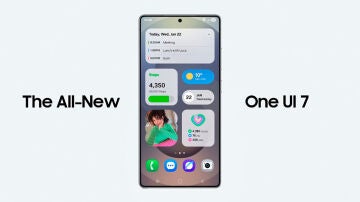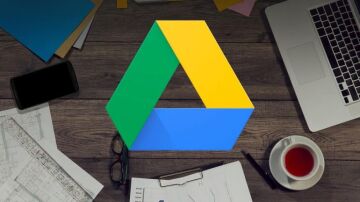Spotify
Pídele a tu vecino DJ una canción a través de la conexión Wifi de tu móvil (sin riesgos)
Aprovecha el equipo musical de tu vecino para pedirle esa canción que tanto te gusta a través de la red Wifi de tu smartphone

Publicidad
Desde el pasado 14 de marzo estamos oficialmente en cuarentena y toda España tiene la obligación de mantenerse confinada en sus casas, a excepción de los sectores clave para mantener el estado de emergencia sanitaria que nos ha tocado vivir. Y casi desde el primer día, todos los ciudadanos salen a sus terrazas y ventanas a las 20:00h. de la tarde para aplaudir a médicos, enfermeros, conductores, fuerzas de seguridad del Estado, etc. por el enorme trabajo que están realizando.
El resultado de esa cita con el reloj es que, cuando acaban las ovaciones, quien más quien menos aprovecha para poner algo de música a los vecinos, tirando de ese equipo musical (casi) Pro que estaba cogiendo polvo en el trastero. Así que armado con ese viejo espíritu DJ, nuestro vecino comienza a pinchar temas, uno tras otro, con tan mala suerte que ninguno es de los que nos gustan.
Por esta circunstancia, Spotify publicó ayer en su perfil de Twitter un consejo que ya os avisamos que no debéis poner en práctica, al menos si no queréis pasar toda la Semana Santa reconfigurando las conexiones Wifi de todas las consolas, tablets, ordenadores, televisiones y demás aparatos conectados de la casa. Nosotros sí que os vamos a decir cómo pedirle al vecino una canción de la manera más elegante que existe, que es a través de la conexión inalámbrica de vuestro smartphone.
Usa el punto de acceso Wifi del teléfono
Tocar el nombre de una red Wifi no es recomendable, aunque lo aconseje Spotify de una manera tan a la ligera pero, harina de otro costal es lo que os proponemos: usar esa función con la que cuentan los teléfonos móviles para crear puntos de acceso a los que se pueden conectarse otros terminales que no tienen, por ejemplo, conexión por datos 4G cuando los sacamos a la calle.
Es por eso que, si tenéis Android, debéis hacer lo siguiente. Lo primero es acceder a los 'Ajustes' y una vez allí seleccionar la primera opción de 'Conexiones'. A continuación vamos hasta 'Conexión compartida y Módem'. Veréis en la siguiente pantalla una función desactivada que es la de 'Conexión compartida'. Tocamos en ella (no en el switch) para meternos en su menú y, una vez dentro, nos vamos a los tres puntos verticales que aparecen arriba a la derecha. Escogéis 'Configurar Conexión compartida' y llegaréis a la pantalla que podéis ver justo aquí debajo, a la izquierda.
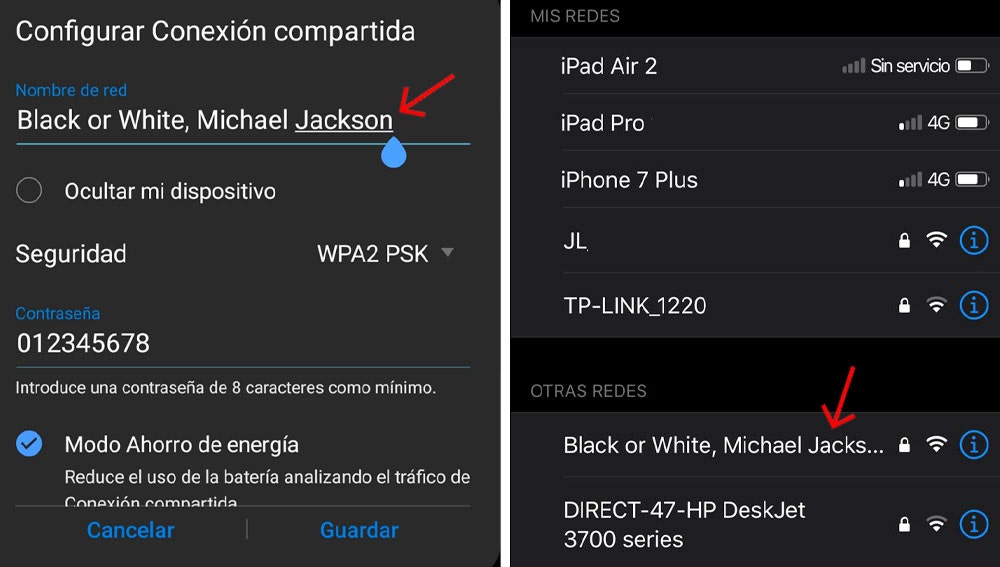
Ahora toca definir el nombre del punto de acceso. Aquí es donde debéis elegir el título de la canción seguido del artista, por si el vecino no la conoce bien. Debajo ponéis una contraseña aunque dará igual. Pulsáis en 'Ok' y, ahora sí, la activáis en el menú anterior. Como podéis comprobar por la pantalla superior, derecha, la red ya es vista por otros terminales, por lo que solo queda esperar a que el DJ del barrio coja la indirecta e intuya que ese nombre no lo hemos puesto al azar.
¿Tenéis iPhone? Bueno, aquí es algo más complejo porque el teléfono siempre pone como nombre del punto de acceso el que define al propio dispositivo. Es decir, 'iPhone de...' o el que tengamos. Si vais a pedir una canción con este método, recordad luego volver a cambiarlo, porque este parámetro afecta a cómo se llaman cuestiones como la copia de seguridad en iCloud y otros muchos elementos y servicios de iOS 13.
Vais a los 'Ajustes', después a 'General' y seleccionáis la primera de las posibilidades: 'Información'. Allí dentro tenéis 'Nombre', que es el lugar donde debéis escribir el título de la canción que queréis escuchar. Salís de allí, vais a las funciones de 'Punto de acceso personal' y lo activáis. Ya está.
Publicidad